Homerun/es: Difference between revisions
Created page with "=== Navegador de documentos jerárquico ===" |
Created page with "'''Homerun''' enumera sus lugares favoritos y le permite navegar por ellos: al hacer clic en un elemento de la sección "Lugares favoritos" mostrará el contenido de esta carp..." |
||
| Line 24: | Line 24: | ||
=== Navegador de documentos jerárquico === | === Navegador de documentos jerárquico === | ||
'''Homerun''' | '''Homerun''' enumera sus lugares favoritos y le permite navegar por ellos: al hacer clic en un elemento de la sección "Lugares favoritos" mostrará el contenido de esta carpeta, haciendo posible que se pueda navegar por sus carpetas para abrir un documento sin usar el gestor de archivos. | ||
{|class="tablecenter" | {|class="tablecenter" | ||
Revision as of 08:45, 26 August 2013

|
Homerun, un lanzador de KDE |
Características
Homerun es un lanzador de aplicaciones en pantalla completa con el contenido organizado en pestañas. Una pestaña está compuesta por diferentes "fuentes". Una fuente puede proveer una o más secciones a la pestaña. Homerun tiene incorporadas unas cuantas fuentes, pero se puede crear nuevas fuentes usando libhomerun.
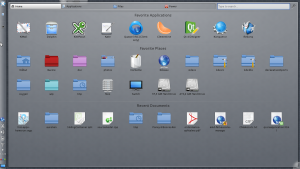 |
Lanzador de aplicaciones
Homerun puede navegar por sus aplicaciones instaladas e iniciarlas o añadirlas a la lista de favoritos para que pueda iniciarlas rápidamente desde la página de inicio.
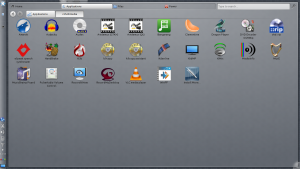 |
Homerun enumera sus lugares favoritos y le permite navegar por ellos: al hacer clic en un elemento de la sección "Lugares favoritos" mostrará el contenido de esta carpeta, haciendo posible que se pueda navegar por sus carpetas para abrir un documento sin usar el gestor de archivos.
 |
Running as a containment
Homerun can be used from a launcher button in a panel (like Kickoff), or as a containment (like the Search and Launch containment).
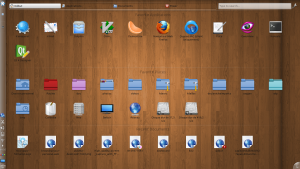 |
Keyboard Shortcuts
- Arrow keys: Navigate in results
- Enter: Open highlighted result
- Ctrl + Page Up, Ctrl + Page Down: Switch tabs
- Ctrl + F: Move focus to search field
- Alt + Left, Alt + Right: Go back and forward (useful when browsing hierarchies)
External Links
- Latest release:
- Development code:
